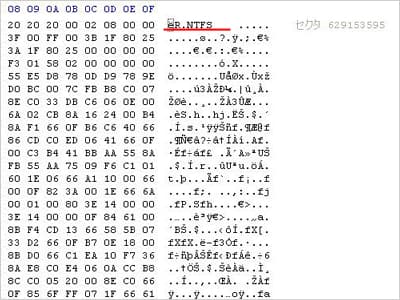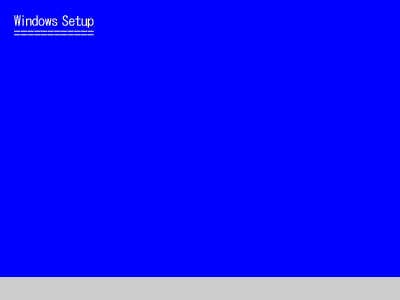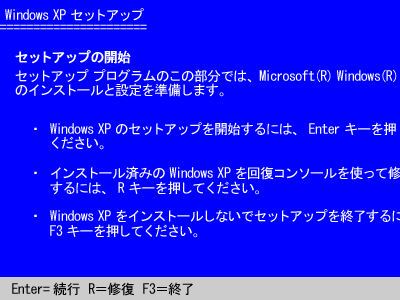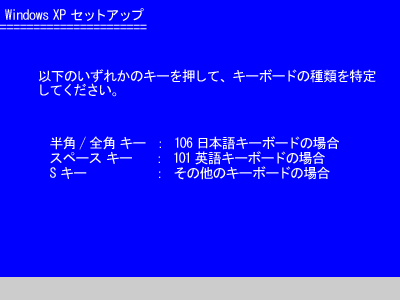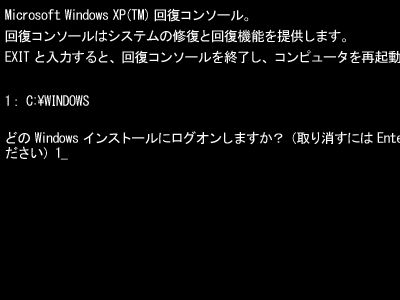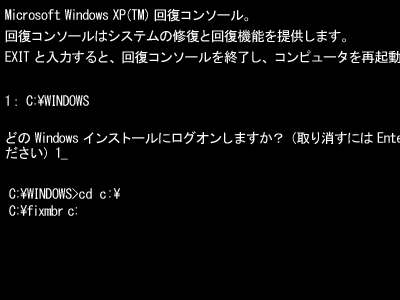HOME コラム パソコンの起動トラブル解決方法
原因によっては、まだ回復を試せることも!
Windowsの起動トラブルで使う機会の多い回復コンソールの「 chkdsk 」コマンドですが「ボリュームに回復できない問題が1つ以上あります」というエラーメッセージがすぐ表示され、実行さえできないことも…
失敗した場合は、ほとんどのケースでこれ以上作業できませんが、原因によってはまだ修復できる望みも。もし NTFS 又は FAT32 フォーマットを認識できていないために失敗する場合はまだ可能性が残っています。
これは「 chkdsk 」コマンドは NTFS 又は FAT32 フォーマットの不整合を直すコマンドのため、もしフォーマットを認識できていないために失敗していれば、どのフォーマットか認識させることにより修復できるのです。
なお、コマンドミスもありますのでそこは注意してください。たとえば「 A disk read error occurred 」は NTFS 又は FAT32 の不整合が原因で発生するため「 chkdsk 」コマンドを使いますが、このコマンドを使わないトラブルで間違って使っている場合もありますので起動時のエラーメッセージはよくよく確認してください。
それでは「ボリュームに回復できない問題が1つ以上あります」が表示される場合の対処法をご説明します。
Author by 齋藤 実
IT トラブルの現場をよく知る専門性を買われて、All About、Biz コンパス、ウイルスバスターチャンネルといった専門色の強い大手 WEB メディアでも活躍中。雑誌やラジオへ出演したこともあり。
こんにちは、パソコンが苦手な人でも安全で簡単にできるトラブルシューティングを書きました。この記事がトラブル解決に役立ったならとても幸いです! ぜひご活用いただければと思います。
10周年の節目になりましてホームページを新デザインに移行中です。古いデザインのページもありまして大変申し訳ありません。東京、秋葉原のパソコン修理 オレンジセキュアサービス株式会社です。Ver.7.1
「ボリュームに回復できない問題が1つ以上あります」とは?
ボリュームというとわかりにくいところがありますが、単純に Cドライブです( Windows が入っているメインのドライブ )。「 chkdsk 」コマンドは NTFS 又は FAT32 フォーマットの不整合を直すコマンドですので、Cドライブのフォーマットの不整合を直すことができなかったということを表しています。
たとえば ○○%とチェックが進んでいる途中や 100% まで進んでからこのメッセージが表示される場合は、ハードディスクが機械的に壊れていたり、フォーマット情報が消失しているなどの理由で Cドライブのフォーマットの不整合を直すことができず、このメッセージが表示されています。
このように修復作業を行った上で失敗しているため「ボリュームに回復できない問題が1つ以上あります」が表示される場合、通常はこれ以上修復させることができません。
しかしながら、○○%と進捗が進まず、すぐに「ボリュームに回復できない問題が1つ以上あります」が表示されることも。この場合は修復作業すら行われていないため、実行されれば Cドライブのフォーマットの不整合を直せる可能性も残っているのです。
なお「 chkdsk 」コマンドは NTFS 又は FAT32 フォーマットの不整合を直すコマンドのため、フォーマットを NTFS 又は FAT32 と認識できなければ、上記のように修復が進まず、すぐに失敗してしまいます。
そして○○%と進捗が進まず、すぐに「ボリュームに回復できない問題が1つ以上あります」が表示される場合、フォーマットを NTFS 又は FAT32 と認識させることで、修復作業に進む可能性もあります。
ちなみにですが、「 Error loading operating system 」や「 Missing operating system 」で「 chkdsk 」コマンドを使用しても同じように失敗します。これらのエラーはパーテーション関係のトラブルであり、そのため NTFS 又は FAT32 と認識できないからです。これらのエラーについては、そもそも「 chkdsk 」コマンドを使わない、つまりコマンド違いのため失敗します。
NTFS フォーマットの場合は「NTFS」の呪文から始まります。そしてこの呪文を認識できていない場合は修復できる可能性もあります。
CHKDSK で「ボリュームに回復できない問題が1つ以上あります」の対処法
「ボリュームに回復できない問題が1つ以上あります」が表示される原因はいろいろありますが、○○%と進捗が進まず、すぐに表示される場合は、まだ修復できる望みもあります。フォーマットを NTFS 又は FAT32 と認識できていないことで起こるため、「 fixboot 」コマンドで認識させてから「 chkdsk 」コマンドを試します。
なお、Windows7(Vista)は 「Windows ブート マネージャー」でパソコンが起動しないときの対処法 の方法を試してください。エラーメッセージは異なりますが、パーテーション情報を直すといった起動に必要な情報を直す方法を書いてあります。
回復コンソールを使ったエラーの修復方法
Windows のセットアップ CD 又はフロッピーでパソコンを起動します。すると自動的に「 Windows Setup 」が始まります。
「セットアップの開始」画面が表示されたら、キーボードの「 R 」ボタンを押します。
次の画面で「キーボードの種類」が求められるので、画面の指示に従って選んでください。ちなみにわからない場合は、キーボードの「半角/全角」ボタンを押します(普通は 106 日本語キーボードです)。
回復コンソールが起動します。キーボードの「1」ボタンを押して、「Enter」ボタンを押します。もしパスワードの入力が求められた場合は、パスワードを入力します。
次に「 cd c:\ 」と入力し、キーボードの「 Enter 」ボタンを押します。続けて同じように「 fixmbr c: 」と入力し、キーボードの「 Enter 」ボタンを押します。メッセージが表示されたらキーボードの「Y」ボタンを押します。再起動したら、同じ手順で「 fixboot c: 」と入力します。
再起動したら、同じ手順で「 fixboot c: 」と入力します
完了しましたら「 chkdsk c: /r 」と入力し、修復を試してください。
万が一、お困りの時は…
もし万が一、Windows が起動しない、困った…というときは、ぜひ当社のパソコン修理サービスにお任せください。メーカーさんの修理とは違い、データを残したパソコン修理をしています。 データを残したままのパソコン修理 の総合案内ページもぜひご確認ください。
当社秋葉原オフィスのバックヤード(立ち入り禁止エリア)です。宅急便やお預かり品のパソコン修理やデータ救出作業をしています。お持ち込みの場合は受付スペースのほうで対面で作業をしています。 よくある Windows 起動トラブルでしたら、回復ドライブのコマンドプロンプトから Windows システムを検査して直せます。コマンドプロンプトからの作業はパソコンの初期化(リカバリ)ではなく、そのエラーだけを直しますので、保存してある写真などのデータもインストールしたアプリも、無線 LAN などの設定も、そのまま残ります。こちらは Windows 起動トラブルを直した事例 です。当社の実績ブログ(カテゴリ:起動修復)が開きます。
なお、長年お使いのパソコンでしたら部品故障などの「寿命」が原因ということもあります。そのような重症なケースでもこのトラブルでしたら、当社の専用設備で大切なデータを救出できます。「なんとかデータだけでも残したい」という場合でも安心してお任せください。もちろん、データを救出した後で部品交換の修理も対応しています。データ復旧実績は 故障ハードディスクからのデータ救出実績 でご確認ください。上記と同じ当社の実績ブログが開きますが、こちらはデータ救出実績を集めたページになっています。
パソコン修理とデータ救出のご相談はお電話( TEL 03-5823-1870 電話受付は年中無休 8時 から 24時までです )又は メールフォーム からお気軽にお問い合わせください! 当社は IT の街、東京・秋葉原のオレンジセキュアサービス(株)です。おかげさまで2008年から営業しています。お持ち込みは対面で診断・修復作業をしておりまして 20 分から 60 分程度お立ち会いください。遠方の方からの宅急便も歓迎です。
【関連サービスのご案内】
更新日 : 2011年08月15日 2011年08月15日
オレンジセキュアサービス株式会社
2006年に創業し、サーバ保守メンテナンスやセキュリティ対策の提案と施工、またウイルス駆除やデータ復旧といったトラブルレスキューを一貫して行ってきました。
出張サポートを基本としていますが、東京・秋葉原でパソコン修理などのお持ち込みサポートも小さな事務所で受け付けています。サーバや IT 業界の最新の情報を得るために(一社)ソフトウェア協会に加盟しています。
トラブルレスキューやセキュリティ構築、保守の実績としては、市町村、国公立大学、高校、上場企業、中小企業、特殊法人、一般のお客様と幅広くご利用いただいています。また大手 SIer、事務機器販売店、地域電器店の皆様の保守やサポートを代行しています。
オレンジセキュアサービスとぜひ交流を! Twitter | データ復旧実績ブログ | YouTubeチャンネル | 社長のブログ
このコラムで紹介している予防法や駆除方法など、すべての情報はユーザーの自己責任で利用して頂きます。もし情報を利用することで損害等が発生しても一切責任を負いません。また記事・画像など、すべてのコンテンツの無断複写・転載等を禁じます。もちろん引用は可能ですが、引用元となる当サイトへのリンクは必ず行ってください(リンクはページリンク可)。ご不明な点はお問い合わせください。
Copyright© オレンジセキュアサービス株式会社 All rights reserved.